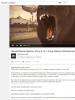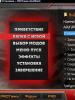Что такое TOR и как им пользоваться. Как работать с браузером Тор — блокируем определение своего местонахождения при серфинге в сети Что такое tor и как его настроить
А нонимность и свободный веб-серфинг в обход цензуры в настоящее время может стать ключевым фактором при выборе актуального веб-навигатора для персональных нужд. В некоторых ситуациях может помочь или , но мы должны понимать, что это далеко не панацея. Если веб-трафик в вашей стране жестко отслеживается и цензурируется, то режим инкогнито может скорее оказать некий «эффект плацебо», чем представлять собой реальную помощь в сокрытии вашего местонахождения или блокировке фильтрации цензурируемых ресурсов. Около пяти лет тому назад независимое сообщество интернет-защиты представило общественности свой новый проект – браузер под названием Tor . После релиза большинство экспертов в области кибер-защиты и обеспечения безопасности веб-серфинга дружно признали Tor лучшим решением для обхода веб-фильтров, сокрытия местонахождения пользователя в сети при активном серфинге и блокировке отслеживания деятельности пользователя со стороны сторонних ресурсов, ботнетов и шпионских трекеров. Чем же Tor заслужил такую популярность и чем обязан такому лестному фидбэку со стороны сетевого комьюнити? Сегодня обсудим подробней, как работать с браузером Тор и что собой вообще представляет этот проект.
Знакомство с браузером Тор и основные его возможности
По сути, создавался и до сих пор развивается Тор благодаря поддержке и усилиям сообщества разработчиков Mozilla, а сама инициатива представляет собой улучшенный современный Firefox с акцентом на приватность, онлайновую анонимность и обход цензуры.
Основные функции Tor-браузера заключаются в следующем:
— обеспечение анонимности юзера путем сокрытия его IP-адреса;
— умение обхода онлайновой цензуры, показ заблокированных страниц и сайтов;
— полное отсутствие интегрированных механизмов слежения за пользовательскими действиями;
— отказ от извлечения материальной пользы вследствие внутренней обработки данных пользователя;
Как работать с браузером Тор – основные принципы и механизмы
В сущности, сеть Tor включает в себя десятки тысяч серверов, разбросанных по всему земному шару и управляемых волонтерами. При создании каждого соединения из сети отбираются три передающих узла Тор, и ваше подключение к сети организовывается через них. Каждый из фрагментов сети подвергается такому шифрованию, чтобы передающим ретрансляторам не был известен полный маршрут сетевой информации от отправляющего узла к принимающему.
При использовании браузера Тор веб-соединение генерируется с дискретного IP-адреса, часто расположенного в другом государстве. Таким образом Тору удается скрыть ваш IP-шник от веб-ресурсов, на которые вы заходите. Аналогичным образом, веб-сайты скрываются от третьих лиц, способных осуществлять перехват сетевого трафика.
Так как Tor’у удается скрыть связь между вами и веб-ресурсами, это предоставляет вам возможность свободно путешествовать по сети, не опасаясь слежки в онлайне. Утилита вдобавок представляет собой пользу при обходе онлайн-фильтров. Вы вполне сможете посещать ресурсы, недоступные вследствие блокировок, и осуществлять публикацию своих данных на таких веб-сайтах.
Установка и настройка
Если в вашей стране доступ к домашней странице проекта Tor заблокирован, можно воспользоваться услугами электронной почты. Просто отправьте письмо и получите в ответ ссылку на загрузку приложения. Отправить сообщение необходимо по следующему адресу: [email protected]. В самом сообщении нужно явно указать, какую версию браузера вы хотите получить (linux, osx или windows). На ваш почтовый ящик придет ответное письмо, содержащее ссылку на архив с браузером в Github, Google Docs либо Dropbox.
Итак, как установить и настроить браузер Тор?
Заходим на домашнюю страницу проекта Tor. Нажимаем кнопку “Download Tor Browser” в левой части экрана и в итоге устанавливаем фокус на табличке для выбора версии браузера, расположенной на той же страничке.
Нас интересуют именно финальные, отлаженные версии скомпилированных билдов (stable) для Виндовс. Выбираем версию на русском языке и щелкаем на соответствующем элементе меню. Сохраняем скачиваемый дистрибутив на жестком диске, или на флэшке.

Итак, когда файл будет загружен, запускаем его на выполнение двойным щелчком на иконке файла в папке или одинарным прямо из браузера.
Первым делом, нам предлагают выбрать язык, на котором мы хотим видеть интерфейс продукта и все его основные меню, а также сам инсталлятор. Выбираем «Русский».

Далее выбираем папку, куда мы хотим установить приложение. Это может быть как папка рабочего стола, так и каталог “Program Files”, однако помните, что данный проект является портируемым, то есть вы запросто можете скопировать готовую папку с установленными в ней файлами браузера и свободно перенести ее на другой компьютер без повторной процедуры инсталляции. Это делает использование браузера Tor еще более удобным.

Когда место хранения исполняемых файлов и библиотек Тор будет выбрано, стартует процесс установки. Подождите буквально одну минуту прежде, чем процедура будет закончена.

По завершению на экране появятся две галочки, позволяющие сразу же запустить Тор по закрытию окна, а также разместить ярлыки для запуска на рабочем столе и в меню «Пуск». Выставим их обе, чтобы сразу же приступить к процессу, как работать с браузером Тор.

Когда Тор будет запущен в первый раз, приложение задаст вам вопрос, как именно вы хотите подключиться к сети:
Напрямую. Этот вариант стоит выбрать, если доступ к сети из вашего местоположения не является ограниченным, а Тор не подвергается блокировке, не является запрещенным на законодательном уровне, и за его применением не следят там, откуда вы пытаетесь проникнуть в сеть.
В этом случае нажимаем кнопку «Соединиться».

Спустя несколько минут, необходимых для подключения к сети, на экране появится рабочая форма Тор-браузера, и с ней вы можете начать работать прямо сейчас.

С ограниченным доступом. Отдайте предпочтение этому выбору, если доступ к интернету является ограниченным, либо Тор запрещен или заблокирован в вашей стране.
В этом случае выбираем вариант «Настроить» и переходим к более глубокой кастомизации.

На вопрос «Блокируется ли подключение к сети вашим провайдером?» отвечаем положительно, после чего приступаем к отладке мостов Tor.

Что такое мосты и как работает браузер Тор при их участии?
Если вы вынуждены применять Тор в местоположении, где сеть заблокирована, стоит прибегнуть к услугам ретранслятора-моста. Мосты не входят в перечень публичных списков ретрансляторов Тор, следовательно, на их блокировку понадобится гораздо больше времени и усилий. Ряд мостов также обладает поддержкой подключаемых транспортов, старающихся скрыть ваш входящий и исходящий трафик. Это оказывает поддержку в борьбе с онлайновыми фильтрами, пытающимися определить и осуществить блокировку мостов. По дефолту транспорт имеет название obfs4. В дополнение к вышесказанному, его дополнительная задача – уменьшение шанса на успех лиц, намеревающихся узнать, осуществляете ли вы подключение к сети Tor.

В следующем окне появляется запрос: требуется ли этому компьютеру локальный прокси-сервер для доступа к сети? Как использовать Тор в этом случае? Как правило, прокси-сервер не нужен. Если он понадобился, можете посмотреть внимательней на настройки вашего обычного веб-навигатора и скопировать настройки прокси из этого источника.

Ну что же, спустя несколько секунд после инициализации протокола и создания шлюза перед вами появится рабочее окно Tor, которым мы и можем воспользоваться для работы.
Итак, надеюсь, мне удалось понятно и лаконично ответить на вопрос: «Как работать с браузером Тор». Как видите, методика абсолютно четкая и ясная, и не содержит никаких подводных камней. Используя навигатор Тор, ваше путешествие в сети не будет подвергаться цензуре и слежке, к тому же обнаружить ваше местоположение ботам и шпионскому ПО будет практически невозможно.
Недавно BoingBoing опубликовал статью о том, как некоторые библиотекари в Массачусетсе устанавливали программное обеспечение Tor на всех своих публичных ПК, чтобы анонимизировать привычки своих посетителей. Библиотекари делают это как противостояние пассивному государственному надзору, а также компаниям, которые отслеживают пользователей в Интернете и создают досье для обслуживания рекламы с высокой степенью нацеленности. В этой статье мы поговорим о том, как пользоваться TOR Browser и зачем он нужен.
Это интересный проект и смелый стенд для конфиденциальности пользователей. Но хорошей новостью является то, что если вы хотите анонимно просматривать, вам не нужно идти в библиотеку, чтобы использовать Tor. Подключение к сети Tor с вашего ПК происходит быстро и безболезненно благодаря мертвому простому браузеру Tor Tor. (Хотите еще больше конфиденциальности? Ознакомьтесь с лучшими выборами из наших обзоров VPN.)
Что такое Tor как пользоваться TOR Browser?
Tor — компьютерная сеть волонтеров во всем мире. Каждый доброволец запускает так называемое реле, которое является просто компьютером, на котором выполняется программное обеспечение, позволяющее пользователям подключаться к Интернету через сеть Tor.
Прежде чем попасть в открытый Интернет, Tor Browser будет подключаться к нескольким различным реле, вытирая дорожки на каждом шагу, что затрудняет определение того, где и кто вы на самом деле.
Хотя Tor завоевывает репутацию инструмента для покупки незаконных товаров в Интернете, программное обеспечение имеет множество законных целей. Активисты, маскирующие свое местоположение от репрессивных режимов и журналистов, общающихся с анонимными источниками, — это два простых примера.
Если, как и библиотекари в Массачусетсе, у вас нет экзотической причины использовать Tor, это по-прежнему хороший инструмент для того, чтобы ваш просмотр был частным.
С чего начать?

Самый простой способ использовать Tor — загрузить Tor Browser. Это модифицированная версия Firefox, а также множества других программ, которые соединяют вас с сетью Tor.
После того как вы загрузили установщик, у вас есть два варианта: вы можете просто установить программное обеспечение, или вы можете сначала проверить подпись GPG установочного файла. Некоторым людям нравится проверять файл установки, чтобы убедиться, что они загрузили правильную версию браузера, а не что-то, что было подделано.
Но проверка подписи GPG не является безболезненным процессом и требует дополнительной загрузки программного обеспечения. Тем не менее, если это то, что вы хотели бы сделать, Tor-проект должен как-то объяснить, что требуется.
Установка Tor Browser

Как установить Tor Browser на Ubuntu ? Делается это очень просто и быстро. Просто переходите на официальный сайт и скачиваете файл.
Независимо от того, проверили ли вы подпись GPG, следующим шагом является установка самого браузера Tor.
Вы можете установить браузер Tor на USB-накопитель.
Для Ubuntu Tor Browser поставляется в виде TAR.XZ-файла, поэтому он похож на установку любой другой программы. Основное различие заключается в том, что браузер не имеет того же места по умолчанию, что и большинство программ. Вместо этого он предлагает ваш рабочий стол в качестве места установки.
Браузер Tor делает это, потому что это портативное программное обеспечение и не интегрируется в систему Ubuntu, как это делают типичные программы. Это означает, что вы можете запускать браузер Tor практически из любого места: рабочего стола, папки документов или даже USB-накопителя.
Когда вы придете в окно «Выбрать место установки », нажмите «Обзор » … и затем выберите, где вы хотите установить браузер. Как вы можете видеть на изображении выше, я установил его на USB-накопитель, который я использую в своей цепочке ключей.
После того, как вы выбрали свое местоположение, просто нажмите «Установить », и «Tor» позаботится об остальном. Как вы поняли, установка Tor Browser очень быстрая. Но, как же настроить программу?
Итак, как пользоваться Tor Browser на Ubuntu или других операционных системах?
Как пользоваться TOR Browser

Как только браузер будет установлен, у вас будет простая старая папка с именем Tor Browser. Откройте это и внутри, вы увидите «Запустить Tor Browser». Щелкните этот файл, и откроется новое окно с вопросом, хотите ли вы напрямую подключиться к сети Tor или вам нужно сначала настроить параметры прокси-сервера. Также программу можно будет найти в списке установленных приложений и запустить.

Для большинства людей выбор прямого варианта лучше всего, поэтому выберите «Подключиться». Через несколько секунд будет запущена версия Firefox, и теперь вы подключитесь к сети Tor и сможете использовать браузер в относительной анонимности.
Чтобы убедиться, что вы подключены к Tor, перейдите на страницу whatismyip .com, которая автоматически определит ваше местоположение на основе вашего адреса интернет-протокола. Если ваш браузер показывает, что вы пришли из того места, которое не является вашим собственным, вам хорошо идти. Просто убедитесь, что вы выполняете все анонимные просмотры из самого браузера Tor, поскольку другие программы в вашей системе не подключены к Tor.
Но анонимно просматривать Tor не так просто, как загрузить программу. Существуют также некоторые правила дорожного движения, которые вы должны соблюдать, например, подключение к каждому сайту с помощью SSL / TSL-шифрования (HTTPS). Если вы этого не сделаете, то все, что вы делаете в сети, может наблюдать человек, выполняющий ваш выходной узел. В браузере установлена встроенная надстройка HTTPS Everywhere Foundation Frontier Foundation по умолчанию, которая должна охватывать ваши запросы SSL / TSL большую часть времени.
В Tor Project есть больше советов по анонимному просмотру.
Кроме того, помните, что просмотр анонимности не делает вас иммунитетом к вирусам и другим вредоносным программам. Если вы отправляетесь в более узкие части Интернета, Tor не может защитить вас от вредоносного программного обеспечения, которое может быть использовано для выявления вашего местоположения.
Однако для среднего пользователя Интернета браузер Tor должен быть достаточно, чтобы оставаться в сети онлайн.
Перевод из отличного английского ресурса PCWorld .
Ранее мы уже говорили о том или список .
Выводы
Надеемся вы поняли, как пользоваться TOR Browser на Ubuntu. Установка TOR Browser очень простая. Если у вас остались какие-то вопросы по этой теме - пишите их в форме комментариев для более быстрого ответа.
Если вы нашли ошибку, пожалуйста, выделите фрагмент текста и нажмите Ctrl+Enter .
Добрый вечер уважаемые читатели и любители компьютерных технологий, продолжаем с вами изучение операционной системы Windows 10 Anniversary Update , и сегодня я хочу затронуть тему безопасности и анонимности в сети интернет, мы разберем как пользоваться tor браузером и вообще познакомимся с ним.
Анонимность в сети интернет
И так, те пользователи, кто уже давно пользуется таким изобретением как интернет, хоть раз задавался вопросом, как же мне организовать анонимность в сети интернет, у человека для этого могут быть разные причины от мании преследования, до реальных укрывательств от спецслужб, примером могут быть хакеры. И многие из них используют для такого спокойного серфинга по всемирной паутине, браузер tor.
История и принцип работы tor сети
Как и повелось из по кон веков, это при думка пендосных военных. Их мотивы до сих пор не известны и точных данных об этом нет, в начале 2000 данную технологию почему, то решили выложить в публичный доступ, аж со всеми исходниками. Прямо подарок какой то, как будто специально. Может и была в этом скрытая подоплека, но не доверять браузеру нет причин, так как комьюнити сделало все, чтобы этот проект стал независимым и защищенным. За 15 лет, данные коды хорошо исследовали и не выявили скрытых лазеек следить за пользователями.
Главный принцип tor браузера в том, что вы можете лазить по интернету, скачивать файлы или смотреть видео, абсолютно анонимно и без следов. Открыв например в торе адрес сайта, путь это будет сайт, я не смогу узнать ваш реальный ip адрес, выданный вашим провайдером.

Вообще сам tor задумывался, для некой такой свободы в сети, но кто то его может использовать и в темных делах, тут уже все зависит от задач. Недавно мы все с вами ощутили первый шаг в борьбе с пиратством в России, а именно был закрыт доступ к торрентам и там я вам говорил, что тор умеет это обходить. Это его первоистинное предназначение, обходить запреты блокировки сайтов на уровне стран. Провайдеры даже не узнают, что вы это сделали.
Как работает TOR - Тут все очень просто есть сеть узлов у данной технологии по всему миру и для передачи данных будут использоваться рандомные три узла. Никто не знает какие, это рулетка.
Браузер тор будет отсылать пакеты первому узлу, там будет содержаться и зашифрованный адрес второго узла. У первого узла есть ключ для шифра, и когда он понимает кто будет вторым узлом, перенаправляет сетевой пакет туда (слои луковицы). На втором узле, вы получаете пакет, в нем ключ для расшифровки адреса 3 узла. Из за такой схемы сложно понять, что именно вы открываете в своем Tor Browser. Шифруясь на каждом из узлов сети Tor и меняя IP-адрес, с которого идёт запрос. Компьютеры в сети, работающие в качестве прокси-серверов, называются ретрансляторами (relay)
Хочу еще раз обратить внимание, что шифруется только путь , маршруты от точки до точки, все содержание пакетов будет не шифрованным. Так, что если вдруг хотите большей безопасности, в передаче важных данных, то зашифруйте их до передачи, например в утилите ТруКрипт. В tor браузере вы не найдете хвостов в SSL и TLS о служебной информации, все будет вырезаться, так, что понять какая у вас операционная система или программа не получиться.
И так, есть пользователь Алиса, она делает запрос к глобальному серверу-директории, от него она хочет понять, где располагаются сервера сети тор. Создается цепочка, каждый знает только свой маршрут, весь не знает никто. Начинается передача данных. Ваш локальный Tor Browser согласовывает список ключей для шифрования с каждым узлом.
Благодаря тому, как Tor-клиент Алисы шифрует её данные, каждый узел в цепочке может знать IP-адреса только непосредственно примыкающих к нему узлов. Скажем, первый Tor-сервер в цепочке знает, что Tor-клиент Алисы посылает какие-то данные и что они должны быть переданы второму Tor-серверу. Аналогично, Боб лишь знает, что он получает данные от последнего Tor-сервера в цепочке, но не имеет никакого представления о настоящей Алисе.

Сети тор исчисляются тысячами узлов и если понять, что каждый раз связка из трех узлов меняется, вычислить вас просто очень сложно, за счет этого и достигается .
Из минусов сети TOR можно назвать, что все узлы это обычные компьютеры, а не мега крутое и скоростное оборудование, так, что скорость передачи данных может быть меньше, чем вы привыкли на обычном браузере.
Факты браузера tor
- Tor до сих пор еще не взломан ни кем. Нет ни одного достоверного случая взлома в данной сети.
- Тором пользуются и обычные люди, а не только отчаянные хакеры. Часто его используют журналисты, люди кому интересна жизнь за китайским файрволом, прикольно ответили на это разработчики данного детища
а что, у вас есть, что скрывать?» фразой: «Нет, это не секрет - просто это не ваше дело
- У браузера tor нет лазеек и скрытых дыр
- Еще никого не осудили за поддержку relay-ноды, это когда вы свой компьютер делаете чать сети тор и через него гоняется трафик.
- tor браузер очень легок в использовании
Скачиваем браузер tor для windows
Все с принципом работы мы с вами разобрались, теперь нужно скачать браузер tor для windows. Переходим на официальный сайт.
https://www.torproject.org/projects/torbrowser.html.en
Спускаетесь чуть ниже и видите сводную таблицу локализации tor браузера, выбираете нужный вам язык, у меня это русский, не забудьте выбрать правильную разрядность (32-64), чтобы прочитайте пост по ссылке слева.

Установка Tor Browser
После того как вы скачали тор браузер, запускаем его, первым делом выбираем язык программы.


Все установка и распаковка завершена и наш tor браузер готов к использованию, проставьте обе галки, чтобы создался ярлык и запустилось приложение.

Настройка tor браузера

начнется построение цепочки узлов тор.

У вас откроется Tor сразу нажмите кнопку Открыть настройки безопасности.

Тут будет шкала с увеличением безопасности браузера, я советую выбрать либо средний уровень или умеренный высокий. В правой части вам будет описано, что меняется.

Если вы откроете значок луковицы, то сможете при открытии сайта проследить его цепочку из трех узлов, в моем примере трафик пошел в США > Францию > Норвегию.

Ранее я вам рассказывал , который вам дает провайдер. Я для примера открываю браузер Google Chrome, захожу на сайт 2ip.ru и вижу, что мой реальный ip адрес 185.71.69.218

Теперь открываю Tor браузер, так же захожу с него на 2ip.ru и вижу уже другую страну и ip адрес 213.252.247.231

Если нажать значок лука в левом верхнем углу и перестроить цепочку для этого сайта, то мы переезжаем в Нидерланды. Я думаю теперь вы поняли как пользоваться tor браузером в Windows 10 и как он строит цепочки.

Настройка браузера tor
Для того, чтобы попасть в настройки tor, в правом верхнем углу нажимаем кнопку и у вас откроется контекстное меню, нас интересует Дополнения или Настройки. Перейдем в Дополнения.

По умолчанию установлены 4 расширения:
- Https-Everywhere > делает так чтобы вы всегда серфили интернет через https
- NoScript > отключать скрипты на сайтах, более безопасно
- Torbutton > это по сути это и есть движок

Если нажать настройки у Torbutton, то вы увидите
- Не сохранять историю журнала посещений
- Отключить расширения
- Блокировать сторонние куки-файлы
- Изменить сведения, отличающие вас от других пользователей

Идем теперь в настройки tor браузера. Первая вкладка основные, тут Tor Browser может быть выбран как браузер по умолчанию.

На вкладке Поиск, вы можете задать поисковую систему по умолчанию, на выбор самые популярные западные игроки.

В содержимом, можно настроить блокировать всплывающие окна

В приватности, поставьте обязательно галку Сообщать сайтам, что я не хочу, чтобы меня отслеживали, чтобы вам не впихивали рекламу по интересам.

Ну и вкладка защита, тут из полезного Блокировать сайты, подозреваемые в атаках.

Как настроить tor как ретранслятор
Ранее в самом начале я вам писал, что вы можете свой компьютер сделать частью tor сети и гонять трафик как внутри нее так и наружу, ранее до 3 версии был в браузер встроен механизм Vidalia.
Благодаря механизму Vidalia, вы поднимаете в целом. Скачиваете и распаковываете. На выходе у вас будут две папки и один файл. Кладете их в корень с установленным Tor Browser.

Запускаем Start Vidalia. Если появится ошибка, что не смогла запустить Vidalia. то нажимаем Показать настройки.


Перезапускаем Start Vidalia и видим, что все отлично подключено.

Начнем смотреть настройки, жмем График трафика, появится удобное окно с сетевой статистикой. Побежал ваш анонимный трафик.

Далее жмем обзор сети, для того.чтобы посмотреть сколько сейчас есть ретрансляторов по всему миру, у меня после полной загрузки получилось более 8000. К сожалению сейчас почему то не показывает указание страны узла. Но это все поправимо, я покажу как.

- Работать только как клиент, то есть через вас не будут прогонять сетевой трафик
- Ретранслировать трафик внутренней сети тор
- Ретранслировать трафик сети тор на выход

Вкладка дополнительно содержит сетевые настройки и самое нужное файл настроек Tor, его и нужно редактировать для тонкой накрутки.

Вот как выглядит содержимое файла torrc, я вам советую править его обычным блокнотом из директории, где он лежит.

Надеюсь вам было интересно поднять свою Анонимность в сети интернет и разобраться в принципе работы Tor браузера.
Как удалить tor browser
Да забыл сказать, что для того, чтобы удалить tor browser, нужно просто удалить его папку, так как это portable программа, все просто.
Мы рассказали Вам как использовать VPN в своей повседневной работе.
Сегодня хочется рассказать Вам подробно про распределенную анонимную сеть Tor.
В последнее время в Рунете с приходом государственных регуляторов и ужесточения их позиции против рядовых пользователей сети, (см. наши статьи про гос. регулирование Интернет: и ) идет дискуссия о судьбе сети Tor и других анонимизирующих сервисов.
В прессе уже появились новости про «запрет Tor» с подачи российских силовиков:
Общественный совет при ФСБ России считает необходимым совершенствование правового регулирования деятельности юридических и физических лиц, распространяющих информацию в интернете. В связи с этим советом были сформированы предложения к законодателям о необходимости запретить использование анонимайзеров - программ, маскирующих информационные данные и IP-адрес пользователей.
Дело в том, что, если по решению суда будет заблокирован доступ интернет-пользователей к определенному сайту, последние при помощи анонимайзеров смогут посещать страницы заблокированного сайта. Например, при помощи данных программ пользователи в Китае и Белоруссии весьма благополучно заходят на те сайты, к которым местные власти блокируют доступ.
Инициатива силовиков подразумевает запрет программного обеспечения или браузеров со встроенным анонимайзером (таких как браузер Tor). Кроме этого, к маскирующим инструментам относятся веб-серверы - автономные сайты, при помощи которых пользователи могут без установления специальных программ переходить с измененным IP-адресом на блокируемый сайт.
Подобные поправки будут внесены в федеральный закон «Об информации, информационных технологиях и о защите информации».
Однако позиция государственных регуляторов на сей счет пока окончательно не определена:
Общественный совет при ФСБ России опроверг сообщения о разработке рекомендаций, ограничивающих свободу в интернете. Об этом 5 июня сообщает ТАСС-Телеком.
В Совете пояснили, что на заседании, посвященном вопросу безопасности интернета, были выражены самые разные мнения, однако никаких конкретных решений, касающихся ограничений в интернете, принято не было.
Совет, как говорится в заявлении, «никогда не вносил таких предложений, не делал подобных заявлений и не давал никаких рекомендаций законодательным органам».
Для чего же нужна распределенная сеть Tor рядовому пользователю сети Интернет? Казалось бы, любой законопослушный гражданин должен задаться вопросом: «А почему собственно я должен скрывать (анонимизировать) свою личность в Интернете? Я же не собираюсь делать что-либо криминальное, взламывать сайты, например, или распространять вредоносное ПО, или красть чужие пароли?» В принципе, мы в своих статьях , а также в статьях: и уже дали ответ на данный вопрос.
Но хочется еще привести очень интересное мнение одного из разработчиков свободного ПО Tor, которое он осветил в своем интервью ( Разработчик сервиса сетевой анонимности рассказал, зачем нужно скрывать свои данные в интернете» ):
Для чего вообще нужна анонимность обычным пользователям Сети, тем, кому, как предполагается, нечего скрывать?
Проблема в том, что "нечего скрывать" - совсем не то же самое, что полная подконтрольность всей активности пользователя в Сети государственным органам, в которых работают самые обычные дураки, руководствующиеся криво написанными другими дураками законами. Если таким дуракам что-то не понравится, придется тратить здоровье, время и деньги для того, чтобы доказывать свою невиновность, причем с негарантированным результатом. Зачем рисковать, если можно воспользоваться простым техническим средством, которое поддерживают другие - на этот раз умные - люди?
Кроме того, вместе с анонимностью мы получаем и устойчивость к сетевой цензуре на государственном уровне. Зачем рядовому гражданину думать, какой сайт сегодня запретит депутат Пупкин? Это же не Пупкина дело, тем более если Пупкин никогда и не узнает о том, куда сегодня гражданин сходил по своим сетевым делам. Гражданин же не лезет Пупкину в личную жизнь.
Так что, думаем, что на вопрос «зачем ему использовать Tor» наш читатель уже получил исчерпывающие ответы.
Ну а теперь, самое время перейти к чисто практическим вопросам, как устроена сеть Tor и как ее установить и настроить у себя на компьютере.
1. Как работает Tor
Tor - это сеть виртуальных туннелей, которая позволяет Вам лучше защищать неприкосновенность Вашей частной жизни и свою безопасность в Интернете. Работает это вот как: Tor соединяет Ваш компьютер с Интернетом не напрямую, а через цепочку из трёх выбранных наугад компьютеров (т.н. ретрансляторы) которые принадлежат к сети Tor.
Всё, что вы посылаете в Интернет через Tor, становится, во-первых анонимным (скрывается источник) , а во-вторых, остаётся зашифрованным на всём пути между Вашим компьютером и последним ретранслятором . Но после того, как данные покидают последний ретранслятор и отправляются к интернет-адресу своего назначения - они идут уже не в зашифрованном, а обычном, открытом виде.
Если вы передаёте особо важные данные - например, вводите логин и пароль для входа на веб-сайт - убедитесь, что работает протокол HTTPS (т.е. в адресной строке написано, например, https ://torproject.org/, а не http ://torproject.org/).
2. Как скачать и установить Tor
Различные дистрибутивы пакета Tor можно скачать с сайта проекта .
Подробно о настройках этой версии, читаем в нашей статье:
Если же Вы сами хотите принять участие в проекте Tor, то стоит почитать о настройке Relay «реле» https://www.torproject.org/docs/tor-doc-relay.html.en
Если Ваш провайдер (или системный администратор) по каким либо причинам блокировал доступ к сайту проекта сети Tor, то дистрибутив Tor можно запросить по e-mail (запрос нужно делать с ящика gmail):
чтобы получить Английский Пакет Tor-Браузера для Windows, отправьте письмо на адрес электронной почты [email protected] со словом windows в теле сообщения. Поле "Тема" можете оставить пустым.
Подобным же образом Вы можете запросить Пакет Tor-Браузера для Mac OS (написав macos-i386), и для Linux (написав linux-i386 для 32-битных систем или linux-x86_64 для 64-битных систем)
Если Вам нужна переведённая версия Tor, напишите в письме help . Вам придёт ответное письмо с инструкциями и списком доступных языков.
4. Если же Вы уже установили Tor и он у Вас не работает, то возможно это происходит по следующим причинам:
Если обычное интернет-соединение работает, но Tor не может подключиться к сети, попробуйте выполнить следующие действия: откройте панель управления Vidalia, нажмите на Лог сообщений и выберите вкладку Расширенные настройки . Вполне возможно, что Tor не подключается к сети, потому что:
а) Ваши системные часы отключены: Убедитесь, что дата и время на вашем компьютере установлены правильно, и перезапустите Tor. Вам может понадобиться синхронизация системных часов с сервером.
б) Вы находитесь за брандмауэром: чтобы указать Tor использовать только порты 80 и 443, откройте панель управления Vidalia , нажмите Настройки и Сети "Мой брандмауэр позволяет мне подключаться только к определенным портам".
в) Ваша антивирусная программа блокирует Tor: Убедитесь, что ваша антивирусная программа не мешает Tor подключаться к сети.
г) Если Tor по-прежнему не работает, вполне вероятно, что Ваш провайдер (ISP) блокирует Tor. Очень часто это можно обойти с Tor мостов - скрытых реле , которые не так легко заблокировать.
Если Вам нужно выяснить, почему Tor не может подключиться, отправьте разработчикам письмо по электронной почте [email protected] с соответствующей информацией из журнала логов.
Как найти мост
Чтобы использовать мост, Вы должны сначала его обнаружить; это можно сделать на bridges.torproject.org , или Вы можете отправить письмо на [email protected] . Если Вы отправили письмо, пожалуйста, убедитесь, что Вы пишете get bridges в теле письма. Без этого Вы не получите ответа. Обратите внимание, что Вам нужно отправить это письмо, или с gmail.com, или с yahoo.com.
Настройка нескольких мостов сделает Ваше Tor соединение более стабильным, в случае, если некоторые из мостов стали недоступны. Не существует гарантий, что мост, используемый сегодня, будет работать завтра, так что Вы должны постоянно обновлять список мостов.
Как использовать мост
Если Вы можете использовать несколько мостов, откройте панель управления Vidalia , нажмите Настройки , затем Сети , и поставьте галочку там, где написано "Мой провайдер блокирует подключение к Tor сети" . Введите список мостов в поле, находящееся ниже, нажмите OK и перезапустите Tor.
Как использовать open proxy
Если использование моста ни к чему не приводит, попробуйте настроить Tor использовать HTTPS или SOCKS прокси, чтобы получить доступ к сети Tor. Это означает, что даже если Tor заблокирован в Вашей локальной сети, можно безопасно использовать открытые прокси-серверы для подключения к сети Tor и к свободному от цензуры Интернету.
Для следующих действий, вы должны иметь функциональные Tor/Vidalia конфигурации, и список HTTPS, SOCKS4 или SOCKS5 прокси.
Откройте панель управления Vidalia и нажмите Настройки .
Нажмите Сети . Выберите «Я использую proxy для доступа к сети интернет» .
В поле Адрес , введите адрес open proxy . Это может быть имя прокси или IP адрес.
Введите порт proxy .
Как правило, Вам не нужно вводить имя пользователя и пароль . Если подобная информация все же понадобится, то введите ее в соответствующие поля.
Выберите Тип для прокси , таких как HTTP/HTTPS, SOCKS4, или SOCKS5.
Нажмите OK . Vidalia и Tor в теперь настроены на использование прокси для доступа к остальной части сети Tor.
На сайте проекта Tor на сегодняшний день можно найти еще много самых разнообразных продуктов для самых разных операционных систем (Windows, Linux, Mac OS).
5. Уже реализовано решение для анонимизации с помощью Tor и для мобильных платформ, например для Андроид:
Tor для смартфонов
Вы можете настроить Tor на своём Android-устройстве, установив пакет, который называется Orbot . Справка по его загрузке и установке есть на Сайте Проекта Tor .
Есть экспериментальные пакеты для Nokia Maemo/N900 и Apple iOS .
6. Команда разработчиков Tor запустила еще ряд анонимизирующих проектов и сервисов, например, Tails - это Live CD/USB distribution preconfigured to use Tor safely, т.е. анонимизирующая операционная система на базе Linux, которая обеспечивает полностью безопасный и анонимный серфинг в сети.
Узнать о других продуктах и проектах сети Tor можно на странице .
Еще Tor позволяет клиентам и серверам предоставлять скрытые сервисы. То есть, вы можете предоставлять веб сервер, SSH сервер и т.д., не показывая своего IP-адреса для своих пользователей.
Конечно же, эта функция не нужна большинству обычных пользователей сети Интернет, но если все-таки Вы заинтересовались, то почитать об этом можно здесь:
Здравствуйте, друзья! Сегодня поговорим об одном любопытном обозревателе, который может при определенных условиях обеспечивать анонимность пользователя в интернете. Не секрет, что мы сами оставляем информацию о себе в сети самыми разными способами. Вбиваем в поисковые системы запросы, общаемся в месенджерах и социальных сетях. Информация в обезличенном виде передается на нужные сервера и вот о наших предпочтениях уже знают поисковые системы, дают нам рекламу по нашим интересам.
Другой уровень отслеживания — это определение вашего физического местоположения, сбор персональных данных, контактов, постепенное накапливание информации о ваших предпочтениях, даже используемых беспроводных сетях. Все зависит от того, насколько активно вы пользуйтесь Интернетом. И такое положение дел не может всех устраивать. Есть ли легальные средства защиты своей частной жизни от слежки?
Tor был разработан в Америке. Америка первой подверглась глобализации, информационные технологии там наиболее развиты. Одна из известных организаций по защите гражданских свобод в США стала продвигать Tor финансировать и широко пропагандировать, внедрять его для защиты прав человека. Сегодня Tor бесплатная, с открытым исходным кодом, свободно распространяющаяся по всему миру программа, которую использовали и используют много людей.

В настоящее время редакции браузера выпускаются для платформ Windows, Linuks, Андроид и MakOS. Использование Tor приветствуется не везде. Русскоязычный сегмент интернета запрещен в некоторых странах, но активные граждане с помощью Tor все равно читают наш интернет.
Эдвард Сноуден сообщил ряд значимых сведений всему миру, используя Tor , другие правозащитники такие как Джулиан Ассандж используют его. Самые знаменитые разоблачители новейшего времени использовали эту систему для отправки своих сообщений друг другу.
Для рядовых граждан большой интерес представляет скрытый Интернет, который доступен только пользователям Tor . Целые луковые псевдодомены с именем .onion существуют и на них организовываются целые сообщества людей и сайты по интересам. Есть группы, форумы, различные службы сообщений. Так что появление этого обозревателя привело к созданию так называемого «темного» Интернета. Если вам дали адрес содержащий описание.onion — это луковый сайт.

Запрещен ли Тор браузер в России?
Общепризнано, что Tor — эффективный инструмент для анонимного выхода в сеть. И прежде чем использовать что-либо, нужно понимать для чего Вам это нужно. В России Тор еще не запрещен. Его можно скачивать с официльного сайта. Полагаю, провайдер уведомил бы меня обычным сообщением. Но этого пока не происходит. Выходит, установка на компьютер этого обозревателя и использование его само по себе не запрещено.
Запрещены незаконные действия, которые пользователь совершает используя его. Можно использовать Tor для защиты своей частной жизни, а можно и во вред другим. Даже кухонный нож можно использовать по разному.

Понятно, что в каждом конкретном случае наши законы может интерпретировать по разному те или иные действия. Законы РФ регламентирующие ответственность за мошенничество, вымогательство, кражи, коррупцию, призывы к ненависти по национальному, религиозному, расовому признаку, терроризм, создание социальных групп суицидальной, террористической направленности распространяются и на
сеть Интернет. Сам по себе браузер не может обеспечить полной анонимности. Для этого нужен целый комплекс мер, о которых ниже. Но, даже они не помогут, если чьей- то противоправной деятельностью уже заинтересовались специальные службы. Все зависит от ущерба причиненного этой деяетельностью. Чем больше ущерба — тем быстрее находят виновника. Нет стопроцентно рабочей системы, сами разработчики об этом говорят постоянно.
Что означает «браузер Тор» простыми словами?
Вы посещаете самый обычные сайты, или пишите сообщения в социальной сети, или по электронной почте? В случае необходимости некто может узнать очень много о Вас — Ваше местоположение, адрес проживания, фамилию, имя, отчество просто пойдя по вашим следам, которые оставил ваш компьютер.
Все дело в том, что у любого устройства подключенного в сеть Интернет есть . Он передается в служебных пакетах, которыми Ваш компьютер обменивается с другими в сети. Тут уж ничего не поделаешь, это основа работы протокола TCP/IP. Адреса эти выдает провайдер — организация которой вы платите за услуги в Интернет. Провайдер обязан соблюдать закон и у него имеется информация о Вас, ваши персональные данные, и IP. У ваших устройств (компьютера, роутера) есть так же идентификационные номера. В совокупности это дает необходимую информацию.
В первую очередь конечно же идентифицируется компьютер. А дальше дело техники — время работы компьютера в течении дня, сайты которые посещаются с него. Что вы ищете в Интернете, ваши профили и группы в социальных сетях, на какие вопросы и как Вы на них отвечаете в Одноклассниках. И вот, даже не видев вас в лицо, некто уже знает ваши привычки, ваш психопрофиль, какие лекарства вы покупаете, что Вы думаете по тому или иному вопросу, когда Вы бываете дома, когда нет.. Существуют специальные программы для сбора таких данных.

Основная функция Tor — подмена IP адреса Вашего компьютера каким-нибудь другим, сокрытие его. Продолжая пример — на сайте который Вы посетили будет прописан не физический адрес вашего компьютера, а другой, вымышленный. А на вашем компьютере тоже все чисто. Провайдер не в курсе. Тем самым отследить компьютер и установить его владельца трудно.
Для чего используют обозреватель Тор и вся правда о его конфидециальности
Однажды группа энтузиастов взяла на себя смелость разработать собственную компьютерную сеть с целью общаться в этой сети анонимно, без предоставления информации провайдерам. Что же они придумали? Tor -это не только программа, установленная на вашем компьютере, но и целая система серверов размещенных по всему миру. Их еще называют «прокси-серверами» (или серверами-посредниками).
«Ну и что»? спросит кто-то. Чем они отличаются? А вот в чем. Главная задача Tor — скрыть от провайдера конечные адреса, то есть компьютеры с которыми мы хотим связаться. Ну и наши данные конечно. В Тор днные передаются от вашего компьютера в зашифрованном виде по цепочке из нескольких прокси-серверов. Причем шифр идет слоями — сначала ваш пакет шифруется ключами для третьего сервера, передается, идет далее, потом для второго, отсылается далее, потом для первого. Цепочка эта (маршруты между серверами) меняется через определенное малое время.
Авторам идеи такая идея напомнила луковицу. Поэтому аббревиатура Tor обозначает (как это не странно) луковицу. «T he o nion r outer». В переводе на русский — «луковый роутер» (). А не скандинавский бог. Самое главное — сервера-посредники системы Tor анонимны для провайдеров. На рисунке наглядно показано, как «обернут» сигал. Эти «обертки» — и есть измененная служебная информация по которой нас обычно отслеживают.

Ваши запросы пойдут по «луковым» серверам. Но адреса отправителя и получателя будут надежно скрыты от вашего провайдера. Проследить цепочку не удастся, ведь сервера стоят в разных странах и они зашифрованы. Работает эта луковая система по протоколу SOCKS.
Состоит из цепочки так называемых «мостов» — это сервера, которые данные передают друг другу до конечного сайта. Имеются там и свои средства защиты — сторожевые сервера, препятствующие атакам с целью контроля соединений. Касаемо полной конфиденциальности, можно добавить, что истинным конспираторам нужно будет проделать кучу дополнительных вещей. Ведь ваш компьютер имеет операционную систему, которая устанавливает много других соединений по сети. Нужно ставить такую, где нет «новых и замечательных функций». Windows 10 — однозначно думаю, не вариант, если Вы настоящий конспиратор.

Даже если вы поставите Tor , отследить Вас возможно по обычным программам, которые установлены на Ваш компьютер и передают свои данные в сеть. Так что ничего лишнего на компьютере быть не должно. В браузерах нужно отключать все плагины и расширения — они передают служебные данные по своим каналам, а это тоже демаскирует Вас. Придется пожертвовать ютубом, социальным сетями и многим к чему вы привыкли, если хотите настоящей приватности.
К примеру, электронная почта которую вы отсылаете используя почтовую программу может быть прочитана, если не зашифровано само сообщение, или не шифруется сам канал. Для шифрования сообщения можно использовать сложный пароль, а для шифрования интернет — канала дополнительно нужны специальные криптомаршрутизаторы. Этот способ не для всех.
Тор браузер что это и как пользоваться, видео
Tor полноценно обеспечит конфиденциальность, только если Вы подойдете к этому вопросу ответственно. Хотите попробовать установить и настроить этот обозреватель и посмотреть как это работает? Вам еще интересно? мы поговорим о том, можно ли устанавливать программу на русском, и других языках, на компьютер или смартфон, покажу как повысить приватность на Windows10.